【2025 新手電腦組裝指南】一篇搞懂 CPU/顯卡/主機板,DIY 電腦教學終極懶人包!
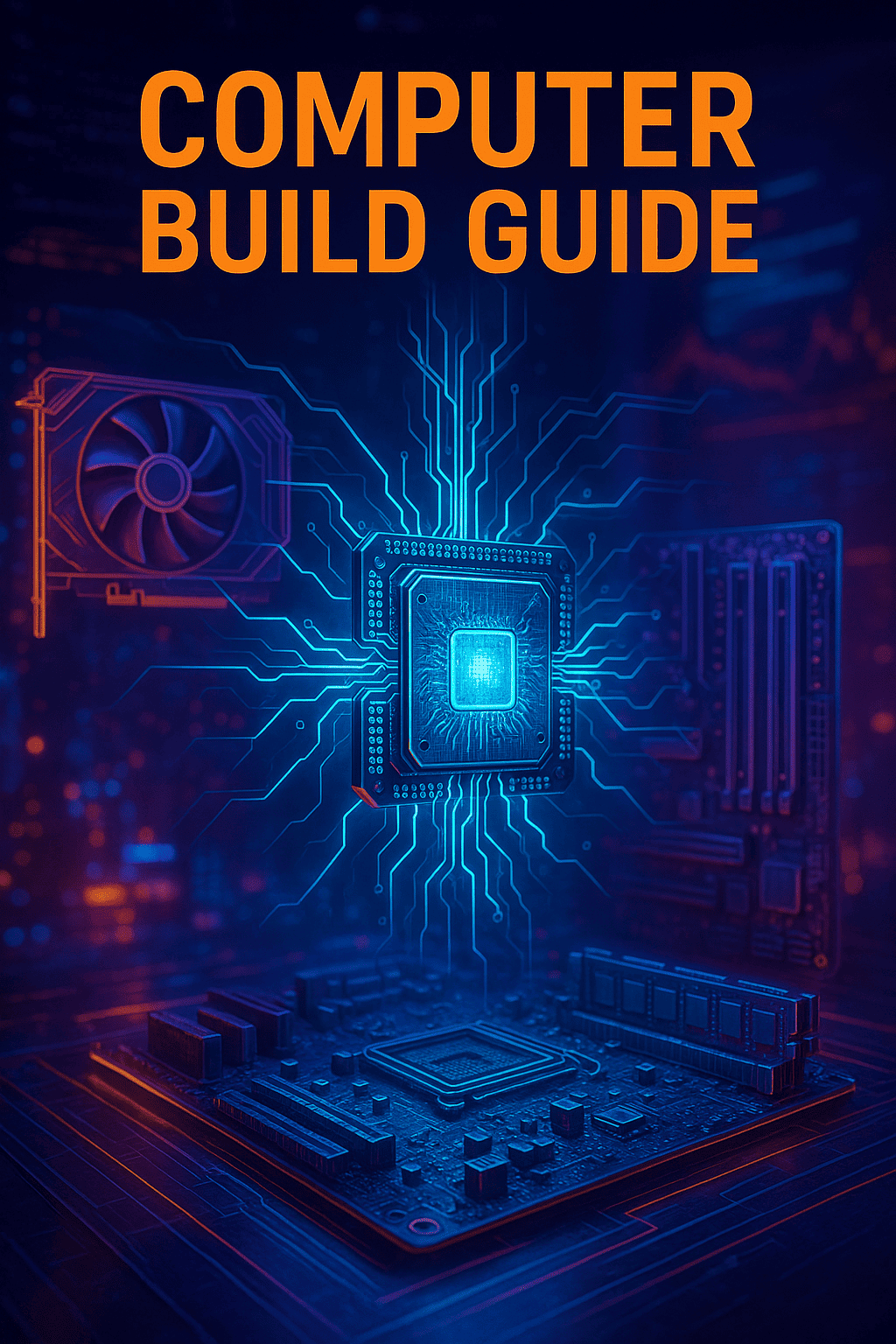
2025 新手電腦組裝指南:DIY 桌機教學,一篇搞懂所有零件!
最後更新日期:2025年9月14日
一、電腦組裝核心零件功能總覽
對於許多新手來說,電腦組裝就像是玩樂高一樣,把各種零件拼湊起來。但在開始之前,我們先來快速了解每個零件扮演的角色。這份指南將以淺顯易懂的方式,帶您認識從零開始組裝一台電腦所需的每一個核心組件,就算是不懂電腦的朋友也能清楚了解。
| 核心零件 | 主要功能與俗稱 | 選擇重點 |
|---|---|---|
| 處理器 (CPU) | 電腦的大腦,負責運算與處理指令。 | 根據遊戲或生產力需求,選擇適合的核心數與時脈。 |
| 主機板 (Motherboard) | 電腦的骨幹,連接所有零件並讓它們協同工作。 | 需搭配 CPU 腳位,並考量擴充性與供電能力。 |
| 記憶體 (RAM) | 暫存資料的地方,影響多工處理和遊戲載入速度。 | 現今主流為 DDR5,容量 16GB 起跳,32GB 更佳。 |
| 儲存裝置 (Storage) | 安裝作業系統和存放遊戲、檔案的倉庫 (SSD/HDD)。 | NVMe M.2 SSD 作為系統碟是必備,速度遠超傳統 SATA。 |
| 顯示卡 (GPU) | 電腦的眼睛,負責處理影像並輸出到螢幕。 | 遊戲玩家最重要的投資,直接決定畫面品質與流暢度。 |
| 電源供應器 (PSU) | 電腦的心臟,提供穩定的電力給所有零件。 | 瓦數要足夠,並選擇有 80 Plus 認證的可靠品牌。 |
| 機殼 & 散熱 | 保護所有零件的家,並負責將廢熱排出。 | 散熱風道是重點,外觀則是個人喜好的展現。 |
電腦組裝的實際成品長怎樣?歡迎前往 小唐電腦 Shorts 頻道 觀看!
二、大腦核心:處理器 (CPU) 怎麼選?
Intel vs AMD 陣營大對決
CPU 是整台電腦的運算中樞。2025 年的市場上,主要由 Intel Core Ultra 系列 與 AMD Ryzen 系列 兩大巨頭稱霸。
選擇的重點在於您的主要用途:
- 純遊戲玩家: 對於追求極致遊戲幀數的玩家,AMD 的 X3D 系列 CPU (如 R7 9800X3D、R9 9950X3D) 憑藉其巨大的 L3 快取,在許多遊戲中表現亮眼。而 Intel 的 K 系列 (如 Core Ultra 7 265K、Ultra 9 285K) 同樣是頂級選擇,擁有強大的單核效能。
- 遊戲兼實況/創作: 如果您除了玩遊戲,還需要進行直播、影片剪輯等工作,那麼核心數更多的型號會更具優勢。AMD 的 Ryzen 9 (如 9900X、9950X) 和 Intel 的 Core Ultra 9 285K 在這方面都能提供強大的多工處理能力。
- 高性價比入門: 對於預算有限的玩家,AMD 的 R5 9600 或 Intel Core Ultra 5 245F 都是非常不錯的選擇,足以應付絕大多數 1080p 解析度的遊戲需求。
選擇 CPU 時,務必注意其「腳位」是否與您挑選的主機板相容。這是進行電腦組裝的第一步,也是最不能出錯的地方。若想了解更多CPU的資訊,可以參考 AMD 官方網站。
三、串聯一切的骨幹:主機板 (Motherboard)
晶片組與尺寸的選擇
主機板是所有零件的溝通橋梁,它的穩定性與擴充性至關重要。選擇主機板時,主要看兩點:
- 晶片組: 晶片組決定了主機板的規格上限與功能。Intel 平台常見的有 Z 系列(支援超頻)和 B 系列(主流選擇);AMD 平台則有 X 系列(支援超頻)和 B 系列(主流選擇)。對於不超頻的大多數玩家,B 系列主機板的 CP 值最高。
- 尺寸 (Form Factor): 常見尺寸有 ATX (標準大板)、Micro-ATX (緊湊型) 和 Mini-ITX (迷你型)。ATX 擴充槽最完整,而 M-ATX 則在價格與擴充性上取得良好平衡,是目前市場主流。您的選擇會決定您可以安裝多大的機殼。
此外,主機板的 CPU 供電模組 (VRM) 也是一個隱藏重點。越好的供電設計,越能確保高階 CPU 在高負載下穩定運作,這對於未來的桌機升級來說,也預留了更多的空間。
四、遊戲載入速度的關鍵:記憶體 (RAM)
DDR5 時代來臨,容量與頻率怎麼挑?
記憶體 (RAM) 負責暫存 CPU 需要快速讀寫的資料。記憶體越大、速度越快,遊戲場景切換和多開程式就越流暢。
- 規格: 2025 年組裝新電腦,請務必選擇 DDR5 規格。相較於舊的 DDR4,DDR5 提供更高的頻寬與速度,是新世代平台的標準配備。
- 容量: 對於 3A 遊戲大作和日常使用,16GB (8GB*2) 是基本門檻,但我們更推薦直上 32GB (16GB*2),以應對未來遊戲越來越大的記憶體需求,避免效能瓶頸。
- 頻率與時序: 購買記憶體後,別忘了到主機板 BIOS 中開啟 EXPO (for AMD) 或 XMP (for Intel) 功能,才能讓記憶體運行在標示的最高頻率,完整釋放效能。想深入了解 DDR4 與 DDR5 的差異?推薦閱讀這篇記憶體升級你搞懂了嗎?DDR4、DDR5 差在哪?。
五、開機與讀取的倉庫:儲存裝置 (Storage)
NVMe SSD 已是標配
儲存裝置決定了你的開機速度、遊戲載入時間。現在的電腦組裝,NVMe M.2 SSD 絕對是不可或缺的。
- NVMe M.2 SSD: 體積小、速度飛快,直接安裝在主機板上,讀寫速度是傳統 SATA SSD 的數倍甚至十幾倍。強烈建議至少購買一條 1TB 以上的 NVMe SSD 來安裝作業系統和常玩的遊戲。
- SATA SSD: 價格相對便宜,雖然速度不如 NVMe,但仍比傳統硬碟快得多。適合當作存放資料或較少玩遊戲的「遊戲庫」。
- 傳統硬碟 (HDD): 由於速度慢,現在主要用於儲存大量的影音檔案或備份資料,不建議用來安裝系統或遊戲。
一個理想的配置是「1TB/2TB NVMe SSD + 2TB/4TB SATA SSD」,兼顧速度與容量,是多數玩家的最佳方案。
六、遊戲畫面的靈魂:顯示卡 (GPU) 決勝點
2025 年 RTX 50 系列與 AMD RDNA 4 新戰場
顯示卡是整台遊戲電腦中最重要、也最昂貴的零件。它直接決定了你能在多高的解析度和畫質下流暢玩遊戲。
- NVIDIA RTX 50 系列: 採用全新的 Blackwell 架構,帶來了革命性的 DLSS 4.0 AI 補幀技術,能在維持高品質畫面的同時,大幅提升遊戲幀率。從入門的 RTX 5050 到旗艦 RTX 5090,為不同需求的玩家提供了完整選擇。對於需要影音創作的使用者,其搭載的雙解碼器 (Dual NVDEC) 也能大幅加速影片處理流程。
- AMD RX 9000 系列: AMD 新一代顯示卡同樣來勢洶洶,在傳統光柵化效能上持續提供強大的競爭力,並在 FSR 技術上不斷精進,是追求極致性價比玩家的另一個優質選擇。
該如何選擇?主要看您的螢幕解析度:
- 1080p (FHD): RTX 5060 或 RX 9060 XT 等級的顯卡已能特效全開順跑。
- 1440p (2K): 建議選擇 RTX 5060 Ti 16G 或 RTX 5070 等級,以獲得最佳體驗。
- 2160p (4K): 需要 RTX 5080 或以上的旗艦卡,才能在 4K 解析度下穩定享受高幀率的 3A 大作。
對於新手,我們建議選擇主流的風冷顯示卡,散熱能力已非常成熟。水冷顯卡雖然酷炫,但安裝與維護較為複雜,不推薦初學者嘗試。如果您對挑選顯卡仍有疑問,這篇 顯示卡怎麼挑?5 分鐘教你看懂 2025 顯卡型號與規格! 絕對能幫助您。
七、穩定運作的心臟:電源供應器 (PSU)
瓦數與 ATX 3.0 的重要性
電源供應器 (PSU) 負責為所有零件提供動力,它的穩定性關乎整台電腦的壽命。千萬不要在電源上省錢!
- 瓦數計算: 瓦數並非越高越好,但一定要足夠。您可以根據您選擇的 CPU 和 GPU 功耗來估算,並預留 100-200W 的餘裕以應對瞬間功耗高峰和未來的電腦主機升級。
- 80 Plus 認證: 這是電源轉換效率的標準,至少選擇 80 Plus 銅牌 (Bronze) 以上的產品,金牌 (Gold) 更是兼具穩定與節能的主流選擇。
- ATX 3.0 規範: 隨著 NVIDIA RTX 40/50 系列顯示卡的推出,新的 ATX 3.0和 PCIe 5.0 供電規範變得至關重要。它能更好地應對高階顯卡瞬間的大量電力需求,避免電腦黑屏或重啟。組裝新電腦,強烈建議直接選購符合 ATX 3.0 規範的電源。想了解更多,請參考ATX 3.0 與 PCIe 5.0 電源供應器解析。
一個不穩定的電源可能會在某天帶著你昂貴的零件一起損壞,是執行電腦維修時常見的故障原因。
八、保護零件的家:機殼 (Case) 與散熱系統
散熱為王,外觀至上
機殼不僅是電腦的外觀,更重要的是它建立了整台主機的散熱風道。一個好的機殼能讓冷空氣從前方或下方進入,流經所有發熱零件,最後由後方或上方排出熱氣。
- 散熱: 選擇機殼時,務必注意其散熱設計,例如是否有大面積的網孔面板、支援安裝多少風扇等。良好的散熱能確保零件在長時間高負載下依然穩定。
- 尺寸: 確保機殼的尺寸能容納您選擇的主機板、顯示卡(注意顯卡長度!)和 CPU 散熱器(注意塔散高度!)。
- 外觀: 在滿足散熱與相容性的前提下,外觀就完全是個人喜好了。 從簡約風格到 RGB 海景房,市場上有無數選擇,您可以盡情打造屬於自己的風格。
關於 小唐電腦 團隊
小唐電腦 擁有超過 10 年的電腦組裝與維修經驗,專注於為遊戲玩家、專業工作者打造高效能、最穩定的客製化電腦。從效能調校到散熱優化,我們嚴格把關每一台主機,並提供完整售後支援,包含專業的系統安裝與筆電重灌服務,成為您最值得信賴的電腦夥伴。
九、新手常見問題 Q&A
Q1:我的預算有限,應該優先投資哪個電腦零件?
對於預算有限的玩家來說,最重要的投資絕對是「顯示卡 (GPU)」。顯示卡直接決定了遊戲畫面的流暢度和特效品質,是影響遊戲體驗最關鍵的硬體。其次是「處理器 (CPU)」,它會影響遊戲的幀數穩定性與多工處理能力。建議您可以將大部分預算分配給這兩者,特別是顯示卡。記憶體 (RAM) 只要達到主流的 16GB 或 32GB 即可,儲存裝置 (SSD) 選擇夠用的容量,電源供應器與機殼則挑選品質穩定、符合需求的款式,這樣才能將錢花在刀口上,獲得最佳的遊戲效能回報。尋求專業的線上估價服務,也能幫助您在預算內做出最佳配置。
Q2:Intel 的 K、KF、F 系列 CPU 有什麼不同?
這是新手在選擇 Intel CPU 時最常見的疑問。簡單來說:「K」系列代表「可超頻」,體質較好,適合追求極致效能的玩家。「F」系列代表「無內建顯示」,必須搭配獨立顯示卡才能輸出畫面,但價格也相對便宜,是遊戲玩家的主流選擇。「KF」系列則是兩者的結合,也就是「可超頻但無內建顯示」,是性價比極高的超頻選擇。如果您沒有超頻需求,且一定會買獨立顯示卡,那麼選擇 F 系列的 CPU 可以省下一筆預算,將錢投資到更重要的零件上。
Q3:我需要另外購買 CPU 散熱器嗎?
這取決於您購買的 CPU 型號。許多中低階的 AMD (例如 MPK 版本) 或 Intel 非 K 系列 CPU 會隨盒附贈原廠散熱器,對於一般文書或輕度遊戲使用來說是足夠的。然而,如果您購買的是中高階的 CPU(如 Intel Core Ultra 7/9 K 系列或 AMD Ryzen 7/9 X 系列),或是您有長時間玩 3A 大作、進行影片剪輯等高負載需求,我們強烈建議您另外添購一顆塔式空冷或一體式水冷散熱器。更好的散熱能確保 CPU 在高負載下不降頻,維持穩定高效能,對於電腦主機升級後的穩定性至關重要。
Q4:DDR4 和 DDR5 記憶體差在哪?我該怎麼選?
DDR5 是比 DDR4更新一代的記憶體技術,主要優勢在於擁有更高的時脈、更大的頻寬和更低的運作電壓。在實際遊戲和專業應用中,DDR5 能帶來更快的載入速度和更流暢的多工處理體驗。自 2025 年起,新推出的 CPU 平台(如 Intel Core Ultra 200 系列和 AMD Ryzen 9000 系列)已全面支援 DDR5。因此,如果您正在組裝一台全新的高效能主機,直接選擇 DDR5 記憶體是更具未來性的選擇。若想了解更多,可以參考我們的專文:記憶體升級你搞懂了嗎?DDR4、DDR5 差在哪?
Q5:我的電源供應器 (PSU) 應該買幾瓦才夠?
選擇 PSU 瓦數的關鍵,是看您選擇的「顯示卡」和「CPU」的功耗。您可以到顯示卡和 CPU 的官網查詢它們的建議功耗 (TDP/TGP),將兩者相加後,再加上主機板、硬碟、風扇等周邊約 100-150W 的功耗,最後再乘以 1.2~1.5 作為安全緩衝區間。例如,一張功耗 350W 的 RTX 5070 Ti 搭配一顆 125W 的 Core Ultra 7 265K,總功耗約 475W,加上周邊後建議至少選擇 650W-750W 以上且有 80 Plus 認證的電源。特別是 RTX 50 系列顯示卡,建議直接選用符合 ATX 3.0 與 PCIe 5.0 電源供應器解析規範的 PSU,以確保供電穩定。
Q6:什麼是顯示卡的 DLSS 4.0 技術?
DLSS (Deep Learning Super Sampling) 是 NVIDIA 的一項革命性 AI 渲染技術。最新的 DLSS 4.0 運用更強大的 AI 模型和新一代 Blackwell 架構的 Tensor Cores,可以在低解析度下渲染遊戲畫面,然後透過 AI 智慧地放大至高解析度,同時補償細節與畫質。簡單來說,它能在「幾乎不犧牲畫質」的前提下,大幅提升遊戲的幀數 (FPS),讓您可以用中階顯卡順暢體驗高畫質光線追蹤遊戲。對於追求極致遊戲體驗的玩家來說,選擇支援 DLSS 4.0 的 NVIDIA RTX 50 系列顯示卡,將會是非常有感的效能提升。
Q7:組裝電腦和直接買品牌套裝機哪個比較好?
這兩者各有優劣。品牌套裝機的優點是方便省事,開箱即用,並提供完整的原廠保固。缺點是價格通常較高、內部用料(如主機板、電源)可能較為基礎,且未來升級空間有限。而「電腦組裝」最大的好處是「彈性」與「性價比」,您可以根據自己的預算和需求,自由挑選每一個零件,打造最適合自己的主機,通常能用同樣的錢買到更好的效能。此外,自行組裝對於後續的電腦維修或桌機升級也更加方便。如果您想深入了解,可以閱讀這篇 組裝電腦好還是買套裝機?價格、效能、維修一次看懂!。
Q8:主機板上的 M.2 和 SATA 插槽有什麼區別?
M.2 和 SATA 都是用來連接儲存裝置(如 SSD 或傳統硬碟)的介面,但速度差異極大。 SATA 介面是比較舊的規格,理論速度上限約為 600MB/s。而 M.2 是一種新的插槽形式,它可以支援 SATA 通道,也能支援速度飛快的 NVMe PCIe 通道。目前主流的 Gen4 NVMe M.2 SSD 讀寫速度可以輕易達到 7000MB/s 以上,是 SATA SSD 的十幾倍。因此,在進行電腦組裝時,強烈建議將作業系統和常用的應用程式、遊戲安裝在 NVMe M.2 SSD 上,以獲得秒速開機和極速的載入體驗。
Q9:顯示卡型號後面的 Ti、XT 是什麼意思?
這些後綴通常代表該型號的「加強版」。在 NVIDIA 的產品線中,「Ti」 (Titanium) 通常表示比同數字型號更強的版本,例如 RTX 5060 Ti 的效能會介於 RTX 5060 和 RTX 5070 之間。在 AMD 的產品線中,「XT」也扮演著類似的角色,例如 RX 9700 XT 的效能會比 RX 9700 更高。這些加強版通常擁有更多的運算核心、更高的時脈或更大的記憶體,當然價格也會更高。在挑選時,您可以根據預算和效能需求,在標準版、Ti 版或 XT 版之間做出選擇。
Q10:如果電腦組裝後無法開機,我該怎麼辦?
無法開機是 DIY 新手最怕遇到的問題,但別慌張,可以先從幾個基本方向檢查:首先,確認電源線是否插緊、PSU 的開關是否已開啟。其次,檢查主機板上的所有供電線(24-pin 和 CPU 8-pin)是否都已牢固插入。第三,確認記憶體是否已正確安裝並聽到「喀」一聲。第四,檢查顯示卡是否插好,且螢幕訊號線是接到顯示卡而非主機板上。如果以上都確認無誤,可以嘗試「裸測」,即把主機板拆出機殼,只接上 CPU、一條記憶體、顯示卡和電源來開機,以排除機殼短路問題。若問題依舊,建議尋求專業的電腦維修服務,小唐電腦 團隊很樂意協助您進行故障排除。


